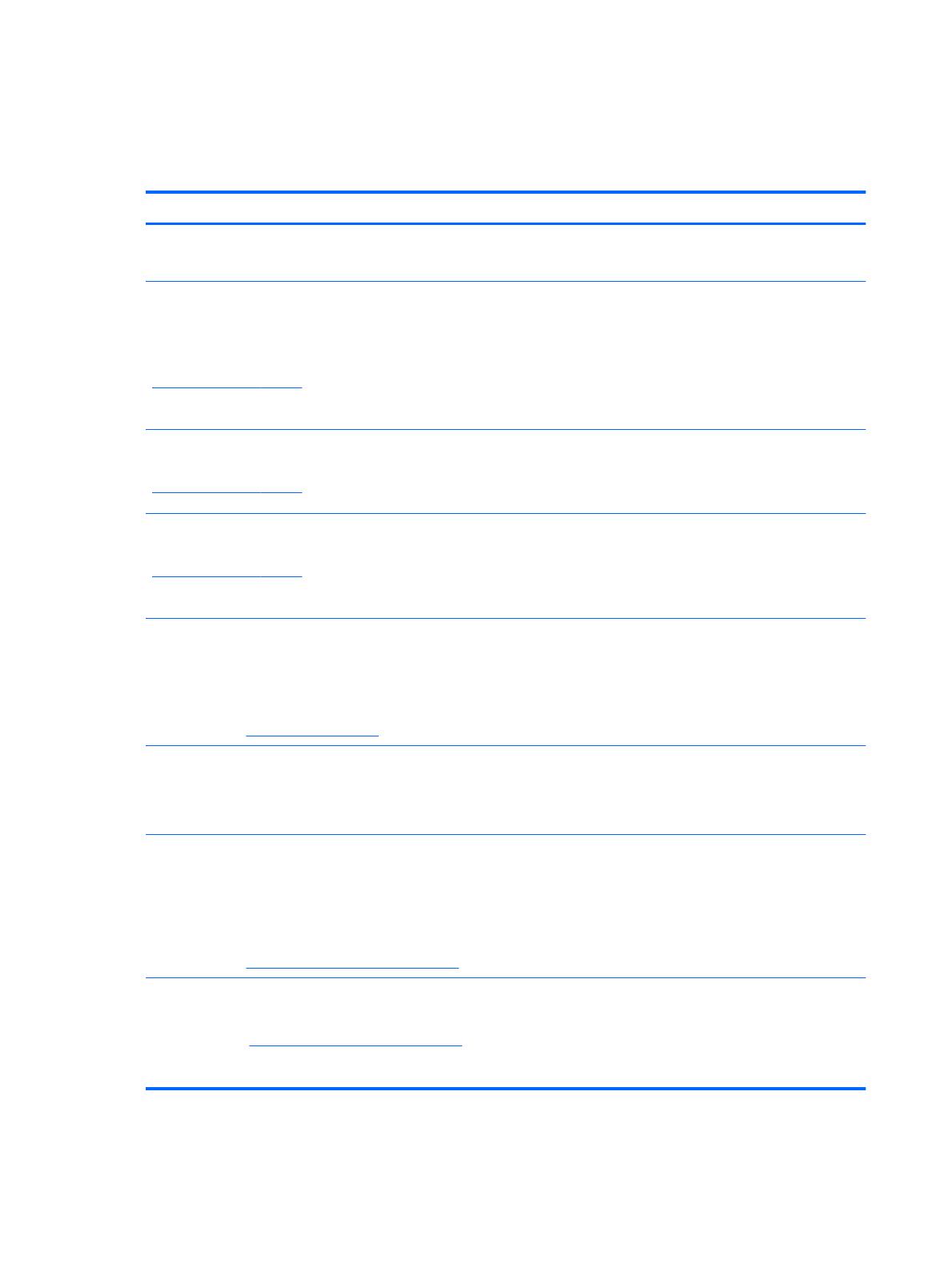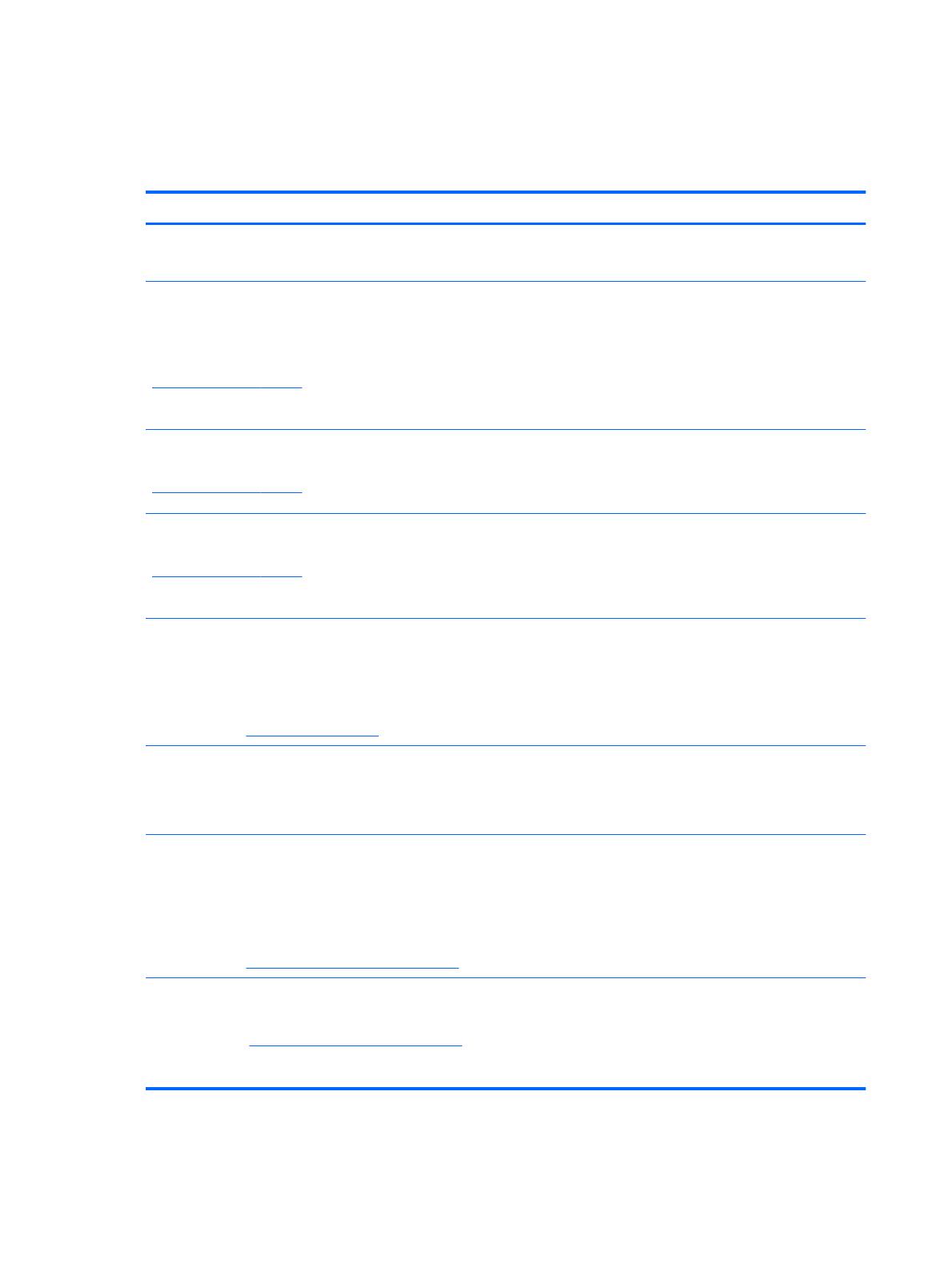
Wyszukiwanie informacji
Instrukcji konguracji użyto już do włączenia komputera i znalezienia tego podręcznika. Aby znaleźć
szczegółowe informacje o produktach, porady dotyczące obsługi itd., skorzystaj z tej tabeli.
Źródło informacji Dostępne informacje
Arkusz Instrukcje konguracyjne
●
Instalacja i konguracja komputera
●
Pomoc w rozpoznaniu elementów komputera
Pomoc i obsługa techniczna
Aby uzyskać dostęp do Pomocy i obsługi technicznej, wybierz Start >
Wszystkie programy > Pomoc i wsparcie techniczne HP.
Aby uzyskać dostęp do najnowszej instrukcji obsługi, przejdź do strony
http://www.hp.com/support i wybierz kraj. Wybierz opcję Sterowniki i
oprogramowanie, a następnie postępuj zgodnie z instrukcjami
wyświetlanymi na ekranie.
●
Informacje o systemie operacyjnym
●
Aktualizacje oprogramowania, sterowników i
systemu BIOS
●
Narzędzia do rozwiązywania problemów
●
Dostęp do pomocy technicznej
Pomoc techniczna na całym świecie
Aby skorzystać z pomocy technicznej w swoim języku, przejdź do strony
http://www.hp.com/support i wybierz kraj.
●
Czat online z pracownikiem technicznym HP
●
Numery telefonów pomocy technicznej
●
Lokalizacje centrów serwisowych HP
Witryna internetowa HP
Aby uzyskać dostęp do najnowszej instrukcji obsługi, przejdź do strony
http://www.hp.com/support i wybierz kraj. Wybierz opcję Sterowniki i
oprogramowanie, a następnie postępuj zgodnie z instrukcjami
wyświetlanymi na ekranie.
●
Informacje dotyczące pomocy technicznej
●
Zamawianie części i wyszukiwanie dodatkowej
pomocy
●
Dostępne akcesoria do urządzenia
Bezpieczeństwo i komfort pracy
Aby uzyskać dostęp do instrukcji obsługi, wybierz Start > Wszystkie
programy > Pomoc i wsparcie techniczne HP > Dokumentacja HP.
— lub —
Przejdź na stronę http://www.hp.com/ergo.
●
Prawidłowa konguracja miejsca pracy, właściwa
postawa, zdrowie i nawyki pracy
●
Informacje dotyczące bezpieczeństwa elektrycznego i
mechanicznego
Uregulowania prawne, przepisy bezpieczeństwa i wymagania
środowiskowe
Aby uzyskać dostęp do instrukcji obsługi, wybierz Start > Wszystkie
programy > Pomoc i wsparcie techniczne HP > Dokumentacja HP.
●
Informacje dotyczące przepisów i bezpieczeństwa
●
Informacje o utylizacji baterii
Ograniczona gwarancja*
Aby uzyskać dostęp do ograniczonej gwarancji, wybierz Start >
Wszystkie programy > Pomoc i wsparcie techniczne HP >
Dokumentacja HP > Wyświetl informację gwarancyjną.
— lub —
Przejdź na stronę http://www.hp.com/go/orderdocuments.
Informacja gwarancyjna
*Do urządzenia jest dołączona Ograniczona gwarancja HP. Znajduje się ona razem z instrukcjami obsługi w urządzeniu i/lub na dysku
CD lub DVD dostarczonym wraz z urządzeniem. W niektórych krajach lub regionach gwarancja może być dostarczana przez rmę HP w
postaci papierowej. W niektórych krajach lub regionach gwarancja nie jest dołączona w formie drukowanej. Można wówczas zamówić
wydruk na stronie http://www.hp.com/go/orderdocuments W przypadku produktów zakupionych w regionie Azji i Pacyku można
napisać do rmy HP na adres Hewlett Packard, POD, P.O. Box 200, Alexandra Post Oice, Singapur 911507. Prosimy o podanie nazwy
produktu, nazwiska kupującego, adresu do wysyłki i numeru telefonu.
2 Rozdział 1 Witamy